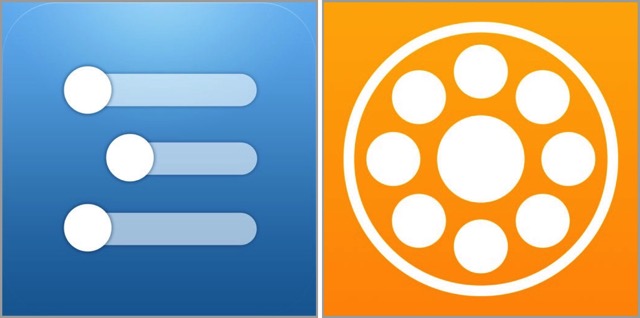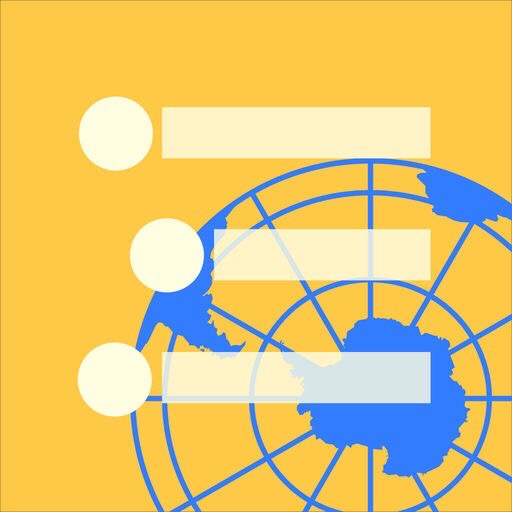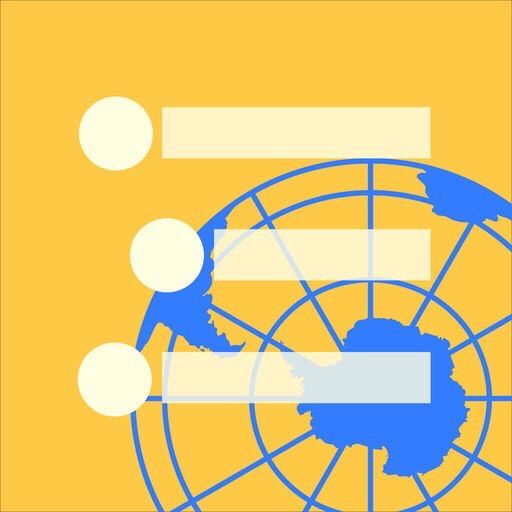これまで本ブログでは、WorkFlowy の具体的な使い方を提案する『WorkFlowyの使い方レシピ』という連載記事を書いてきました。
その中で、以下のとおり、日常使いに役立つレシピと仕事に役立つレシピを紹介しました。
『暮らしと仕事に役立つアウトライナー「WorkFlowy」の使い方レシピ』
■暮らしに役立つWorkFlowyのレシピ
- レシピ1 日記
- レシピ2 ブログの下書
- レシピ3 タスク管理
- レシピ4 買い物リスト
- レシピ5 読書ノート
- レシピ6 モヤモヤした思考の整理
- レシピ7 アイデア出し
- レシピ8 セルフマネジメント
- レシピ9 備忘録
- レシピ10 言葉録
- レシピ11 子どもの成長記録
- レシピ12 マイ育児書
- レシピ13 旅行の計画
- レシピ14 ネタ帳
- レシピ15 料理のレシピ
■仕事に役立つWorkFlowyのレシピ
この連載後、順次レシピを追加し、全てのレシピを集めた全集のページを開設しました。

今回は、日常使いのレシピとしてWorkFlowyを「暗記帳」として使う方法を紹介します。
1. WorkFlowyを「暗記帳」として使うレシピ
WorkFlowyは下位のトピックを非表示にすることができます。
この機能を使います。
例えば、覚えたい英単語をトピックに書きます。
その下位のトピックに日本語訳を書きます。
そうすると、以下の画像のように、プラスボタンを押すと日本語訳を表示させることができ、もう一度押すと日本語訳のトピックが非表示となります。(画像はHandyFlowy)
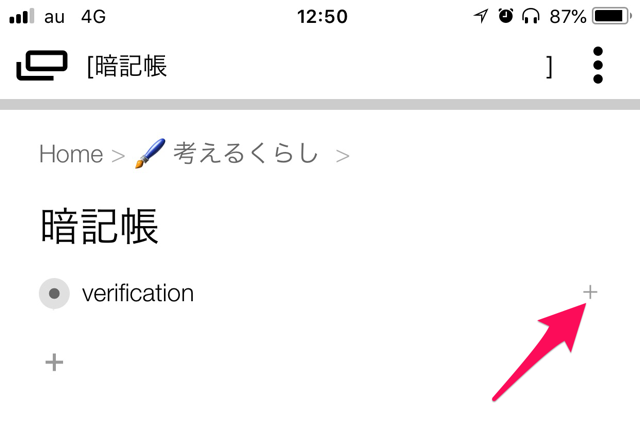
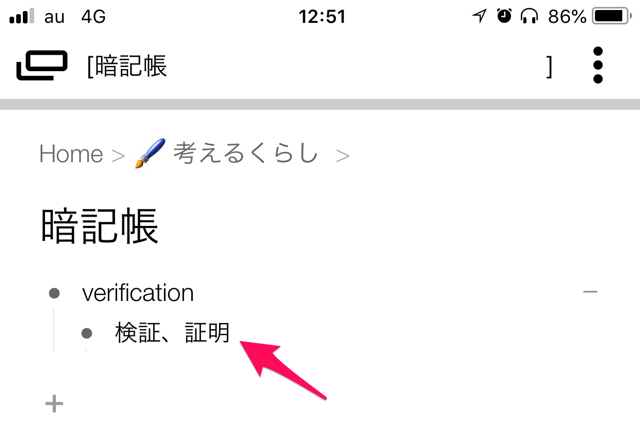
そして、下位トピックを非表示、すなわち英単語だけを表示させて、その英単語の日本語訳がわかるかを考え、正解は日本語訳のトピックを表示させて確認すれば暗記帳として使えます。
もちろん、英単語に限らず、この方法を活用すれば、例えば、歴史の年号など他の暗記モノにも使えるかと思います。
2. このレシピのオススメPoint
WorkFlowyはトピックの順番を簡単に変えることができます。
ですので、例えば、英単語を暗記したい場合、すぐに答えることができなかった単語は上へ移動させ、すぐに答えることができた単語は下へ移動させ、上の方だけ重点的に繰り返す、といった使い方ができます。
また、すでに覚えた英単語は、暗記済みという上位トピックを作って、その下位に移動させる、といった使い方もできます。
トピックの並び替えの操作のしやすさや、トピックの表示・非表示の切り替えの機能を使えば、他にもアイデア次第で活用方法がありそうです。
3. おわりに
先日、とある本を読んだ後、知識の概要をWorkFlowyでまとめていました。
そのとき、開始時期と書いて、その下位トピックに開始年を書いているとき、ふと、この使い方を思いつきました。
なので、実際、私自身が使っている使い方ではありませんが、何か暗記する必要がある方の参考になればと思います。
この記事は以上です。
もし、少しでも参考になった内容があれば、下の「いいね」ボタンを押してください。励みになります!
このブログには、iPhone・iPad・Apple Watch、アプリ、Kindle出版、ブログ運営などに関する記事があります。カテゴリーページや下にある「関連記事」を、ぜひご覧ください。